3 helppoa menetelmää videon/äänen kääntämiseen TikTokissa helposti
Oletko jo katsonut TikTokissa videon, jolla on erilainen merkitys, kun käännät sen? Siitä on tullut nykyään trendikästä, koska se tarjoaa lisähauskaa ja käännettä videoihisi. Joten älä anna itsesi olla trendin ulkopuolella ja yritä kääntää videosi ja äänisi TikTokissa nyt.
Tämä viesti antaa sinulle kolme helppoa tapaa kääntää video TikTokissa. Riippumatta siitä, haluatko kääntää TikTok-video-/äänitiedostot katselua tai lataamista varten, ota vain kiinni ja lue koko viesti saadaksesi perusteellista tietoa videoiden kääntämisestä ja tekemisestä fantastisemmiksi.
Opasluettelo
Yksityiskohtaiset vaiheet videon/äänen kääntämiseksi TikTokissa helposti Kuinka kääntää TikTok-videot äänellä lataamista/katselua varten Kuinka kääntää TikTok-video/ääni Snapchatissa Usein kysytyt kysymykset videon/äänen kääntämisestä TikTokissaYksityiskohtaiset vaiheet videon/äänen kääntämiseksi TikTokissa helposti
TikTok on suosittu sosiaalisen median alusta, jolla voit jakaa videoitasi kaikkialla maailmassa. Jos sinulla on matkapuhelimellasi TikTok-sovellus, voit käyttää sitä videoiden kääntämiseen. Se tukee kuitenkin vain videon/äänen kääntämistä TikTokissa lataamista varten. Jos haluat tallentaa sen albumeihisi, sinun on ensin lähetettävä se ja tallennettava se. Tästä huolimatta tässä artikkelissa valmisteltiin vaiheet videon tai äänen kääntämiseen TikTokissa.
Noudatettavat vaiheet:
Vaihe 1.Avaa ensin "TikTok"-sovellus. Kun olet avannut, napauta "Lisää" -painiketta näytön alaosassa. Napauta sen jälkeen "Lataa" -painiketta ja valitse TikTok-video, jonka haluat peruuttaa. Napauta sen jälkeen "Seuraava" -painiketta. Voit myös napauttaa "REC"-painiketta ottaaksesi videon.
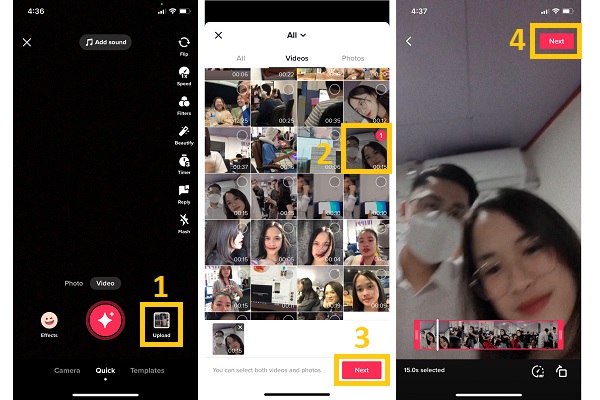
Vaihe 2.Tämän jälkeen voit leikata videoita tarpeidesi mukaan. Ja sitten napauta "Seuraava" -painiketta tallentaaksesi sen. Napauta seuraavaksi "Effects" -painiketta. Napauta "Aika"-osiossa "Käänteinen" -painiketta. Kun olet valmis, napauta "Tallenna" -painiketta.
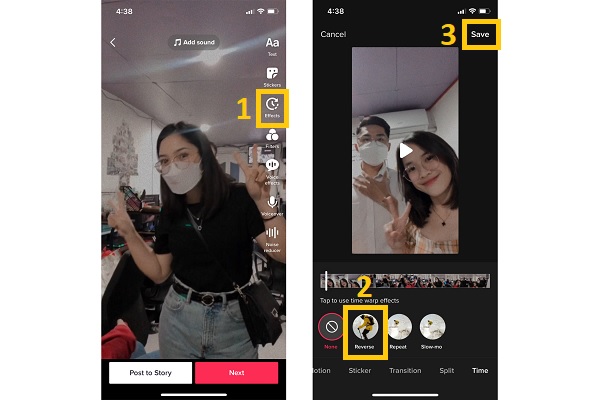
Vaihe 3.Lopuksi voit esikatsella videotasi ja tallentaa kaikki muutokset napauttamalla "Seuraava"-painiketta. Napauta sitten Lähetä-painiketta ladataksesi sen TikTok-tilillesi.
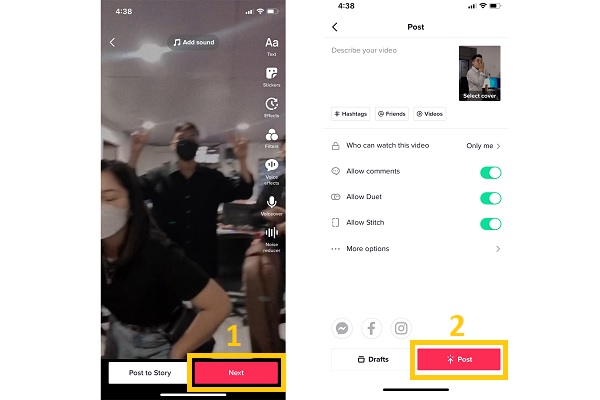
Kuinka kääntää TikTok-videot äänellä lataamista/katselua varten
Kuten yllä todettiin, TikTok ei tue käänteisen TikTok-videon tallentamista. Hyvä että on AnyRec Video Converter jonka avulla voit tallentaa käänteiset videot suoraan laitteellesi. Se tukee myös videoiden kääntämistä TikTokissa katselua varten. Lisäksi tässä ohjelmistossa on monia kiehtovia muokkausominaisuuksia, jotka tekevät videoistasi varmasti kauniimpia. Voit myös seurata alla kuvattuja vaiheita videon/äänen kääntämiseksi käänteiseksi TikTokissa.

Suunniteltu videon kääntötyökalu kääntää TikTok-videot helposti.
Tee videoistasi houkuttelevampia käyttämällä esiteemoja, suodattimia ja tehosteita.
Tukee videoiden vientiä alkuperäisillä asetuksilla ja korkealaatuisina.
Monet lisätoiminnot, kuten nopeudensäädin, rajauskone, tehostin jne.
100% suojattu
100% suojattu
Noudatettavat vaiheet:
Vaihe 1.Ensinnäkin, lataa ja käynnistä AnyRec Video Converter Windows/Mac-laitteellasi. Siirry sitten "Työkalulaatikko" -osioon. Napsauta sen jälkeen "Video Reverser" -painiketta, jolloin näyttöön tulee uusi ikkuna. Napsauta sieltä "Lisää" -painiketta ja valitse peruutettava TikTok-video.
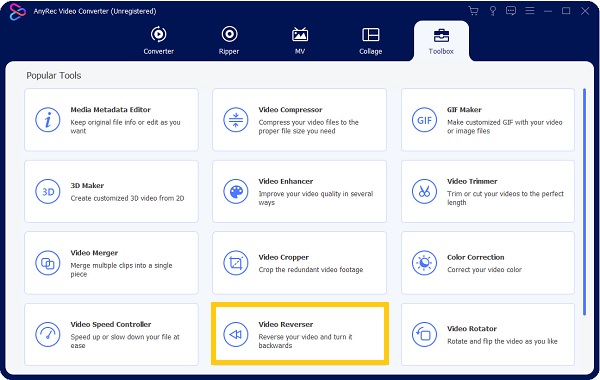
Vaihe 2.Ponnahdusikkunassa voit valita peruutettavan osan liukusäätimestä vetämällä. Ja voit esikatsella tehosteita suoraan näytöllä reaaliajassa. Napsauta sitten Tallenna kohteeseen -painiketta ja valitse videosi sijainti. Napsauta vihdoin "Vie" -painiketta, ja voit nyt ladata käänteiset videot TikTokiin ja saada TikTok-videot leviämään.
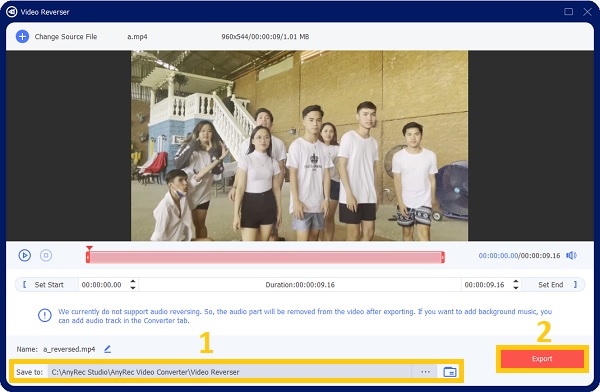
Kuinka kääntää TikTok-video/ääni Snapchatissa
Snapchat on myös yksi kuuluisimmista medianjakoalustoista, joka voi auttaa sinua kääntämään TikTok-videosi/ääniraitasi. Ja voit jakaa TikTok-videoita suoraan ystävillesi Snapchatin kautta. Tällä tavalla voit katsella TikTok-videoita käänteisesti lataamatta niitä. Lisäksi sovelluksessa on monia suodattimia ja tehosteita, jotka voivat parantaa videoitasi. Noudata alla olevia ohjeita saadaksesi hyvän opastuksen videon/äänen kääntämiseen TikTokissa.
Noudatettavat vaiheet:
Vaihe 1.Aloita avaamalla Snapchat-sovellus Android-/iPhone-matkapuhelimellasi. Napauta sitten "Albumi" -painiketta ja valitse video "Kameran rulla" -osiosta.
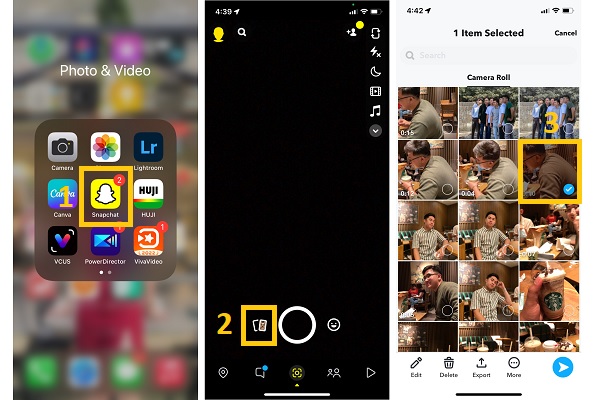
Vaihe 2.Seuraavaksi napauta "Muokkaa" -painiketta sovelluksen alaosassa. Jotta voit kääntää TikTok-videosi, sinun on pyyhkäistävä näyttöä, kunnes näet "Käänteinen" -painikkeen.
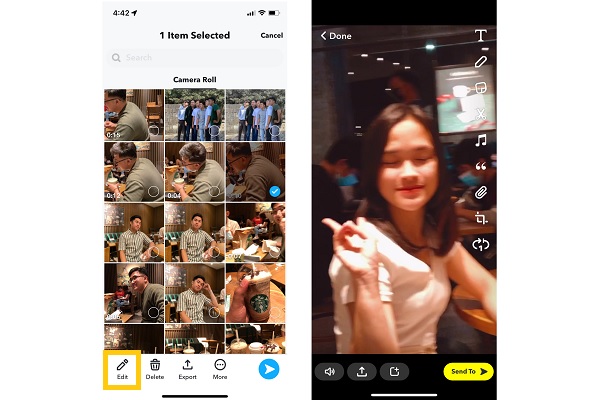
Vaihe 3.Lopuksi napauta "Jaa" -painiketta ja napauta "Lataa" -painiketta tallentaaksesi sen albumeihisi. Tai voit ladata käänteisen videon/äänen suoraan TikTokiin.
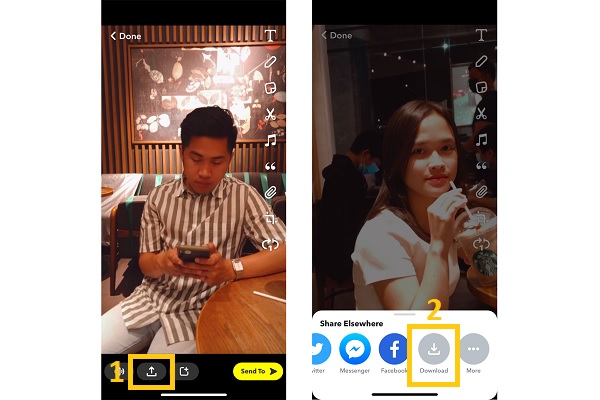
Usein kysytyt kysymykset videon/äänen kääntämisestä TikTokissa
-
1. Kuinka voin kääntää TikTok-videon äänellä verkossa?
On olemassa monia online-videonmuokkausohjelmia, joiden avulla voit kääntää videosi toisinpäin. Voit käyttää Clideoa, videonmuokkausohjelmaa, jonka avulla voit muuttaa videosi välittömästi käänteiseksi lisäämällä videosi verkkosivustolle. Siinä on myös ominaisuus, jonka avulla voit hidastaa videosi.
-
2. Kuinka toistaa videota äänellä käänteisesti TikTokissa?
Valitettavasti et voi toistaa videota suoraan käänteisesti TikTokissa. Mutta voit tallentaa sen albumeihisi ja muokata sitä TikTokissa sen muokkausominaisuuksien avulla. Sen jälkeen voit ladata sen katsoaksesi sen.
-
3. Kuinka kääntää TikTokissa video, joka ei ole sinun?
TikTok-sovellus ei anna muiden peruuttaa videoita, jotka eivät ole heidän omiaan. Vaihtoehtoisesti tallenna ensin TikTok-video ja kytke se sitten päälle AnyRec Video Converter. Tämän ohjelmiston avulla voit kääntää videoita vain muutamalla napsautuksella.
Johtopäätös
Nyt kun olet oppinut kääntämään videoita TikTokissa, on nyt sinun vuorosi muokata videoitasi käyttämällä AnyRec Video Converter ja jaa se sosiaalisessa mediassa. Älä huoli! Jos et vieläkään tiedä mitä tehdä ja sinulla on selvennyksiä, voit lähettää meille huolesi vapaasti. Lupaamme auttaa sinua niin paljon kuin voimme.
100% suojattu
100% suojattu
